Jei esate "Stream" (klasikinė) vartotojas, šis vadovas padės geriau suprasti, kaip atlikti įprastas užduotis iš "Stream" (klasikinė) naujame sprendimų sraute ("SharePoint"). "Stream" pagrindas ("SharePoint") naudoja vaizdo įrašus, pvz., bet kuriuos kitus failus tiesiogiai "Teams", "SharePoint" ir "OneDrive". "Stream" ("SharePoint") yra programa, skirta "Microsoft 365" rasti, tobulinti, leisti ir įrašyti vaizdo įrašus.
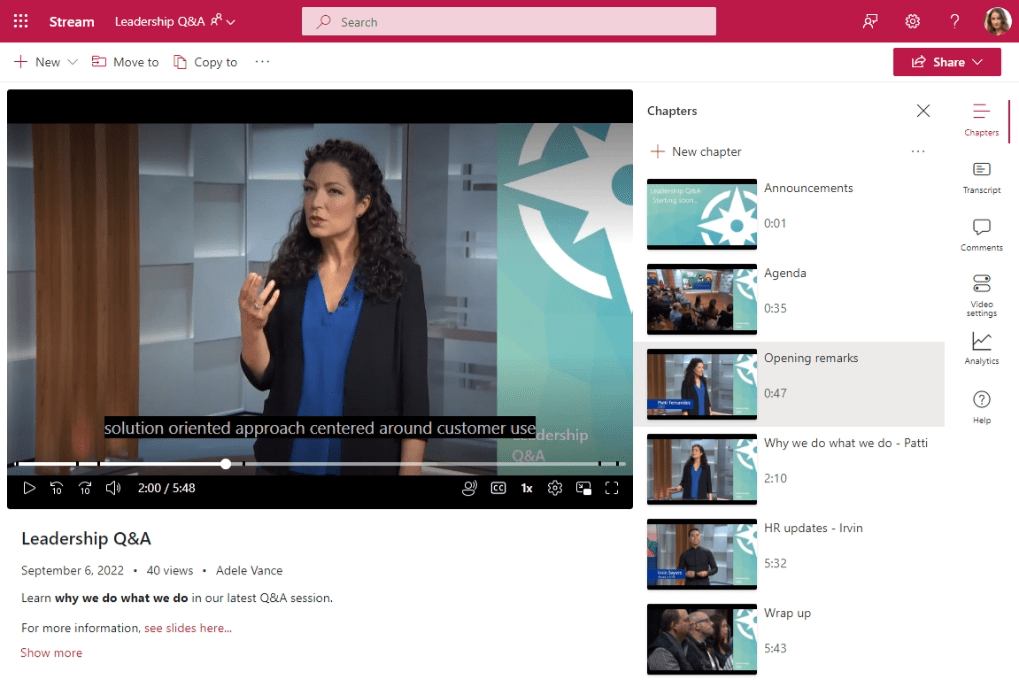
Lankydamiesi "Stream"
Anksčiau reikėtų eiti į "Stream" (klasikinė) ir tai buvo "vienas vaizdo įrašų portalas" visiems jūsų organizacijos vaizdo įrašams.
Dabar "Stream" yra asmeniniams poreikiams pritaikyta vaizdo įrašų pagrindinė bazė, skirta visiems, norintiems rasti, žiūrėti, tobulinti arba įrašyti vaizdo įrašą tiesiogiai "SharePoint", "OneDrive" ir "Teams". Vaizdo įrašų nebėra "viename vaizdo įrašų portale", nusiunčiate ir suteikiate teisę vaizdo įrašus, kaip tai darytumėte su visais kitais failais svetainėse, komandose, bendruomenėse ir "OneDrive". Grįšite prie savo vaizdo įrašų naudodami jau naudojamas funkcijas. Be to...
-
"Office" srautinio perdavimo pradžios puslapis padeda rasti naujausius vaizdo įrašus, kuriuos peržiūrėjote, bendrinamus su jumis arba kuriuos įtraukėte į parankinius. Srautinio perdavimo pradžios puslapyje nerodomi vaizdo įrašai "Stream" (klasikinė) tik vaizdo įrašai, tiesiogiai saugomi "Microsoft 365".
-
Ieška bet kurioje "Microsoft 365" vietoje arba ieška naudojant "Microsoft" iešką "Bing " dabar leis jums rasti vaizdo įrašus, nusiųstus į "SharePoint", "Teams" ir "OneDrive", atsižvelgiant į pavadinimą, aprašą, skyrių pavadinimus arba tai, kas pasakyta nuoraše.
-
Galite naudoti svetaines, puslapius ir portalus, kad galėtumėte rodyti vaizdo įrašus, kaip tai darėte anksčiau, naudodami "Stream" (klasikinė) grupes ir kanalus. Tačiau dabar galite visiškai tinkinti išvaizdą ir funkcijas.
Šis naujas raštas su "Stream" ("SharePoint") apima tai, ką jau darote su "Stream" (klasikinė). "Stream" (klasikinė) dažniausiai buvo naudojama kaip išteklių nuomos platforma. Naršant portale nežiūrėta dauguma vaizdo įrašų. Vietoj to, dauguma vaizdo įrašų buvo peržiūrėti tiesioginiais saitais arba įdėtaisiais vaizdo įrašais kitose vietose, ne "Stream" (klasikinė). Agreguota "Stream" (klasikinė) telemetrija visiems klientams parodė, kad:
-
83 % srauto buvo nukreipti saitai į vaizdo įrašą arba vaizdo įrašų įdėjimas į kitas vietas ne "Stream" (klasikinė) portale
-
12 % srauto buvo į grupę, kanalą ar kitus puslapius "Stream" (klasikinė)
-
5% eismo buvo pagrindinis puslapis "Stream" (klasikinė)
Nusiuntimo
Prieš tai pereitumėte į "Stream" (klasikinė) portalo pagrindinį puslapį, grupę arba kanalo puslapį ir ten nusiųstumėte vaizdo įrašus.
Dabar galite nusiųsti vaizdo įrašą į bet kurią vietą, kur nusiųsite kitus failus į "Microsoft 365", ir jie gaus naujus srautinio perdavimo ir vaizdo įrašų patobulinimus ("SharePoint"). Nusiųskite vaizdo įrašus į "Microsoft" komandos skirtuką Failai, į "SharePoint" biblioteką, į skelbimą "Yammer" / Viva Engage bendruomenėje arba į savo "OneDrive". Vaizdo įrašai leidžia puikius vaizdus ir turi funkcijų, pvz., skyrių, nuorašų, komentarų ir įdėjimo kodų, kurie nėra saugomi "Microsoft 365" jūsų darbo sraute.
Naudoti atvejų pavyzdžius
Reikia: Turite vaizdo įrašą, kurį turite bendrinti su nedidele žmonių grupe.
Ką daryti: Nusiųskite vaizdo įrašą į "OneDrive" ir bendrinkite saitą.
Reikia: Turite vaizdo įrašų, kuriuos turite bendrinti su komanda, skyriumi ar klase.
Pavyzdžiai: Mokomieji vaizdo įrašai, mokomieji vaizdo įrašai, susitikimų įrašai, tiesioginiai įvykių įrašai.
Ką daryti: Nusiųskite jį į savo "Teams" komandą, "SharePoint" svetainę arba "Yammer" bendruomenę ir pasiimkite saitą, kad bendrintumėte su žmonėmis. Žr. tolesnį skyrių apie grupes & kanalus, kad sužinotumėte, kaip sukurti vaizdo įrašų rinkinio nukreipimo puslapius.
Reikia: Turite vaizdo įrašų, kuriuos turite bendrinti su visa organizacija.
Pavyzdžiai: Vaizdo pranešimai iš organizacijos vadovės ar vadovų, personalo informacija, naujų darbuotojų parengimo mokymas.
Ką daryti: Kurkite arba pakartotinai naudokite esamą "SharePoint" ryšių svetainę, "Teams" komandą arba "Yammer" / Viva Engage bendruomenę, kuri yra atvira visai organizacijai, tada nusiųskite vaizdo įrašus ten.
& teisių bendrinimas
Prieš tai turėtumėte nustatyti vaizdo įrašo teises "Stream" (klasikinė) ekrane "Išsami vaizdo įrašo informacija", kuriame galėtumėte leisti vaizdo įrašą žmonėms, "Microsoft 365" grupės arba saugos grupėms.
Dabar vaizdo įrašo failo teisės pagrįstos tomis pačiomis teisėmis ir bendrinimo metodu, kurį naudojate su bet kuriuo kitu failu "Microsoft 365". Failai, kuriuos saugote "SharePoint" svetainėje arba komandoje, paprastai pasiekiami visiems, turintiems svetainės arba komandos teises, tačiau galbūt norėsite bendrinti konkrečius failus ar aplankus su žmonėmis, kurie neturi prieigos prie svetainės kitu atveju. Pasirinkite mygtuką Bendrinti, kad sukurtumėte bendrinimo saitą arba bendrintumėte su konkrečiais žmonėmis ar saugos grupėmis. Jei jūsų organizacija leidžia, galite bendrinti su svečiais arba per bet kuriuos saitus, kad būtų lengviau viešai bendrinti vaizdo įrašus.
Naujo vaizdo įrašo įrašymas
Prieš įrašysite savo ekraną arba žiniatinklio kamerą iš "Stream" (klasikinė) naudodami meniu Kurti.
Dabar tą patį galite padaryti ir "Stream" pradžios puslapyje. Pasirinkite mygtuką Naujas įrašymas , kuriamegalite įrašyti savo ekraną, žiniatinklio kamerą arba jų derinį. Naujoji kamera kaip "Stream" dalis ("SharePoint") turi naujų efektų, kad virš įrašo būtų įtraukti filtrai, tekstas, rašiklis arba nuotraukos. Pateikdami pateiktį galite netgi pakeisti foną arba naudoti ekraną kaip foną.
Vaizdo įrašų tvarkymas grupėse & kanaluose
Prieš kurdami grupę arba kanalą "Stream" (klasikinė) ir įtraukite vaizdo įrašus į grupę arba kanalą, kad tvarkytumėte vaizdo įrašus.
Dabar grupės ir kanalų sąvokos iš "Stream" (klasikinė) nepereina į "Stream" ("SharePoint"). Vietoj to vaizdo įrašus tvarkysite taip pat, kaip bet kuriuos kitus failus. Vaizdo įrašų nereikia saugoti specialioje vietoje, kurią jie gali būti saugomi kartu su kitu turiniu jūsų darbo sraute. Grupuokite vaizdo įrašus į aplankus, bibliotekas, "Teams", svetaines ir bendruomenes. Jei reikia daugiau tinkinimo, tada naudokite šiuos vaizdo įrašus "SharePoint" puslapiuose ir svetainėse su puslapio dalimis, kad būtų galima tinkinti daugiau.
Naudoti atvejų pavyzdžius
Reikia: Turite kelis susijusius vaizdo įrašus ir norite juos visus laikyti vienoje vietoje.
Ką daryti:
-
Sukurkite aplanką "Teams" komandoje, "SharePoint" svetainėje arba "Yammer" / Viva Engage bendruomenėje ir nusiųskite visus vaizdo įrašus į tą patį aplanką.
-
Kai žmonės nori matyti vaizdo įrašus ta tema, nusiųskite jiems saitą į aplanką.
Reikia: Turite daug vaizdo įrašų savo komandai, skyriui, klasei ar sričiai ir norite juos laikyti vienoje vietoje, bet nemaišyti su kitais failais.
Ką daryti:
-
Sukurkite naują dokumentų biblioteką "SharePoint" svetainėje , tada naujoje bibliotekoje sukurkite skirtingus aplankus, kad galėtumėte toliau klasifikuoti vaizdo įrašus.
-
Taip pat galite tvarkyti vaizdo įrašus pagal pasirinktinius metaduomenų stulpelius "SharePoint" dokumentų bibliotekoje, o ne naudodami aplankus.
-
Galite sukurti naują galerijos rodinį ir įrašyti jį kaip numatytąjį , kad naršydami bibliotekoje žmonės matytų vaizdo įrašų miniatiūras.
-
Kai žmonės nori matyti vaizdo įrašus, galite nusiųsti jiems saitą į naują biblioteką. Arba galite sekti kitą pavyzdį, kad dar labiau galėtumėte tinkinti vaizdo įrašų rodymą.
Reikia: Turite daug vaizdo įrašų savo komandai, skyriui, klasei ar vietovei ir norite įtraukti juos į tinkinamas funkcijas, kad žiūrovai galėtų lengviau naršyti ir rasti vaizdo įrašus.
Ką daryti:
-
Vadovaukitės viena iš anksčiau pateiktų idėjų ir naudokite aplankus įprastoje bibliotekoje arba sukurkite naują dokumentų biblioteką savo "SharePoint" svetainei arba komandai, kad galėtumėte saugoti vaizdo įrašus.
-
Norėdami sukurti tinkintus puslapius savo svetainėje, žr . straipsnį "Kaip naudoti vaizdo įrašus "Microsoft 365" su puslapiais, svetainėmis ir portalais".
Pavadinimas, aprašas, miniatiūra, skyriai, nuorašai, antraštės
Anksčiau galite nustatyti vaizdo įrašo pavadinimą, aprašą, miniatiūrą, nuorašą ir paantraštę "Stream" (klasikinė) "vaizdo įrašo išsamios informacijos" puslapyje. Norėdami įtraukti ilgesnio vaizdo įrašo sparčiuosius taškus, į vaizdo įrašo aprašą turėtumėte įtraukti vaizdo įrašo laiko kodus.
Dabar jūs galite padaryti tą patį. Visi vaizdo įrašai, nusiųsti į "SharePoint", "Teams" arba "OneDrive", gali turėti tuos pačius metaduomenis ir kt.
-
Įvairius metaduomenis galite nustatyti vaizdo įrašo parametruose, Apie vaizdo įrašą arba tiesiai po vaizdo įrašu "Stream" žiniatinklio programoje.
-
Galite pakeisti vaizdo įrašo miniatiūrą į kitą vaizdo įrašo kadrą.
-
Norėdami suskaidyti vaizdo įrašą į skyrius, į ilgesnį vaizdo įrašą galite įtraukti sparčiųjų taškų.
-
Į vaizdo įrašus galite įtraukti titrus ir nuorašus .
Jei norite į vaizdo įrašą įtraukti papildomų pasirinktinių metaduomenų, tai galite padaryti naudodami "SharePoint" pasirinktinius stulpelius. (Pastaba: pasirinktiniai stulpeliai rodomi tik "SharePoint" bibliotekos sąrašo rodinyje ir "Teams", kurių jie nerodo vaizdo leistuvo puslapyje.)
Ieška
Anksčiau turėjote eiti į "Stream" (klasikinė), kad ieškotumėte vaizdo įrašo.
Dabar galite ieškoti bet kurioje "Microsoft 365" vietoje arba naudoti "Microsoft" iešką "Bing ", kad rastumėte vaizdo įrašus, nusiųstus į "SharePoint", "Teams" ir "OneDrive", atsižvelgdami į pavadinimą, aprašą, skyrių pavadinimus arba tai, kas pasakyta nuoraše. Galite naudoti filtrą Failo tipas > Vaizdo įrašai , kad aprėptumėte tik vaizdo įrašų failus.
Feature videos in Teams channel tab
Anksčiau ""Stream" (klasikinė)" sukurtumėte kanalą, į jį įtrauktumėte savo vaizdo įrašus ir "Teams" kanale naudotumėte skirtukų "Stream" programą, kad galėtumėte naudotis "Stream" kanalo funkcija. "Stream" programa kanale suteiktų galimybę rodyti vaizdo įrašus tiesiogiai "Teams".
Dabar vaizdo įrašus perkeliate tiesiai į "Teams" komandos skirtuką Failai. Žiūrovai gali pereiti prie jų tiesiogiai skirtuke Failai arba, kad atrodytų nepriekaištingai ir tinkindami, įtraukite "SharePoint" kanalo taikomąją programą, sukonfigūruotą rodyti puslapį Vaizdo įrašai.
Įdėti
Anksčiau paimtumėte vaizdo įrašo įdėjimo kodą iš "Stream" (klasikinė) bendrinimo meniu ir galite įdėti vaizdo įrašo "iFrame" į kitą vidinę svetainę.
Dabar tu darai tą patį. Bet kokį vaizdo įrašą, nusiųstą į "SharePoint", "Teams" arba "OneDrive", galima įdėti su "iFrame" į kitą vidinę svetainę.
Analizė
Anksčiau vienintelis "Stream" (klasikinė) vaizdo įraše pasiekiamas analizės duomenų kiekis buvo peržiūrų, patinkančių ir komentarų skaičius.
Dabar galite matyti rodinių ir unikalių vaizdo įrašo lankytojų tendenciją, saugojimo intensyvumo žemėlapį, kurio dalį jūsų vaizdo įrašo peržiūrėjote geriausiai, ir kas peržiūrėjo jūsų failą. Be to, jei vaizdo įrašus saugote naudodami "SharePoint" svetainę, komandą ar bendruomenę, galite peržiūrėti visų savo failų ir vaizdo įrašų analizės duomenis svetainėje. Svetainės analizė apima: populiariausius failus, įrenginių tipus, prieigą prie svetainės ir dienos laiką.
Taip pat žr.
Sužinokite daugiau apie "Stream" ("SharePoint")










